苹果手机如何设置不锁屏 iphone如何设置屏幕常亮
更新时间:2023-07-24 16:42:05作者:yang
苹果手机如何设置不锁屏?很多人购买了新的 iPhone 后会发现,屏幕常亮时间很短,稍微不操作就会自动锁屏。这在某些时候可能会带来不便,比如在使用导航或阅读长文时,需要不停地解锁屏幕,影响使用体验。那么如何设置 iPhone 屏幕常亮呢?下面我们将为大家详细介绍。
iphone如何设置屏幕常亮
具体方法:
1.首先我们打开手机页面,然后找到手机页面的设置图标。
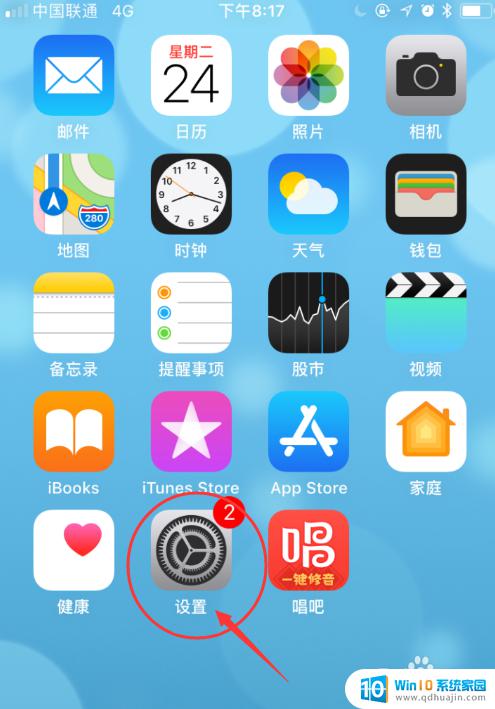
2.然后我们点击设置这个图标,进入设置页面之后我们找到显示和亮度这个菜单。
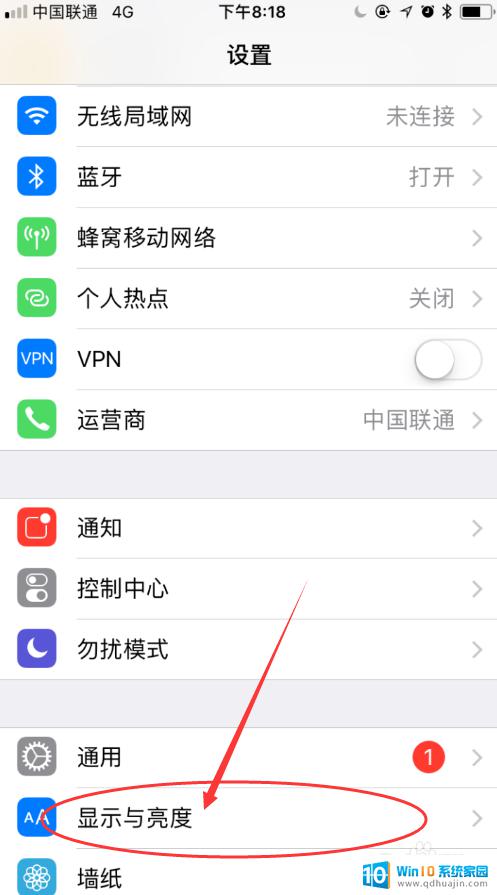
3.然后我们点击显示与亮度这个菜单,就进入了显示和亮度页面。在页面我们找到自动锁定这个菜单选项。
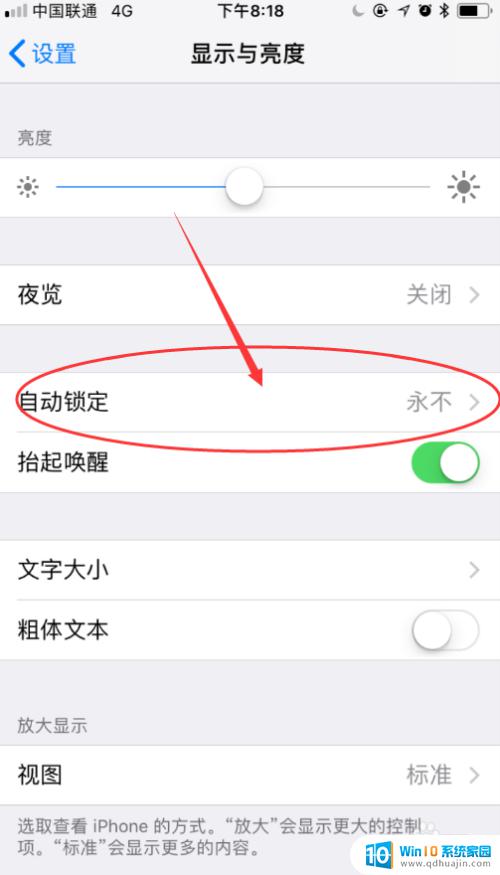
4.我们点击自动锁定这个按钮,然后就进入了自动锁定页面。如果我们想设置1分钟锁屏可以选择1分钟。
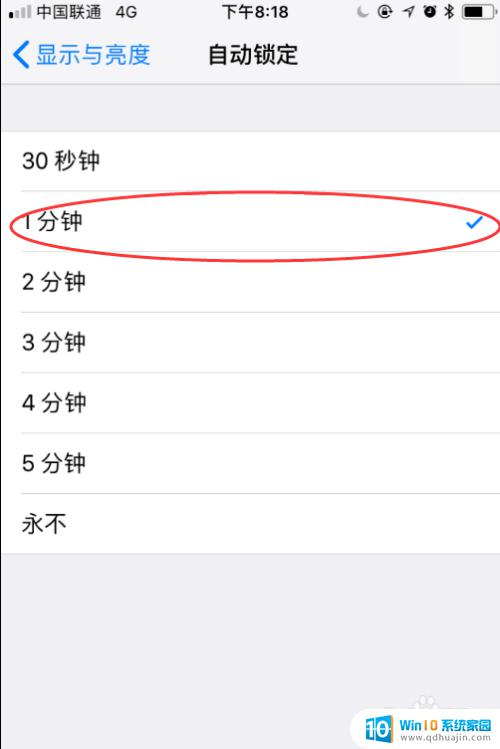
5.然后我们看到下放有用不这个选项,我们选择用不这个选项。我们的手机只要不是人为关闭屏幕的话,手机会一直处于不锁屏状态。
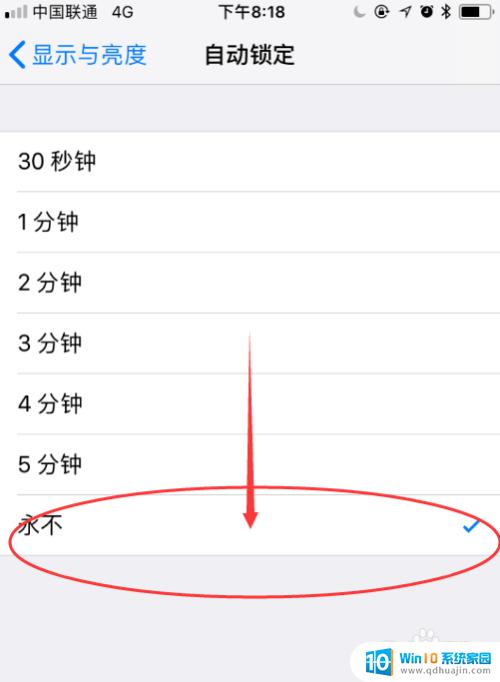
综上所述,苹果手机的不锁屏和屏幕常亮的设置十分简单易操作,只需进入设置中找到相关选项即可。但需注意,频繁使用常亮功能会对电池寿命和耗电造成影响,建议仅在必要时使用。





